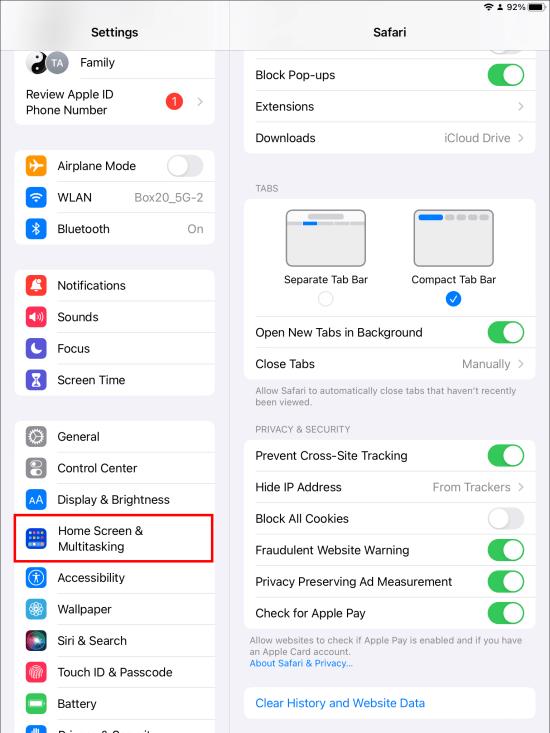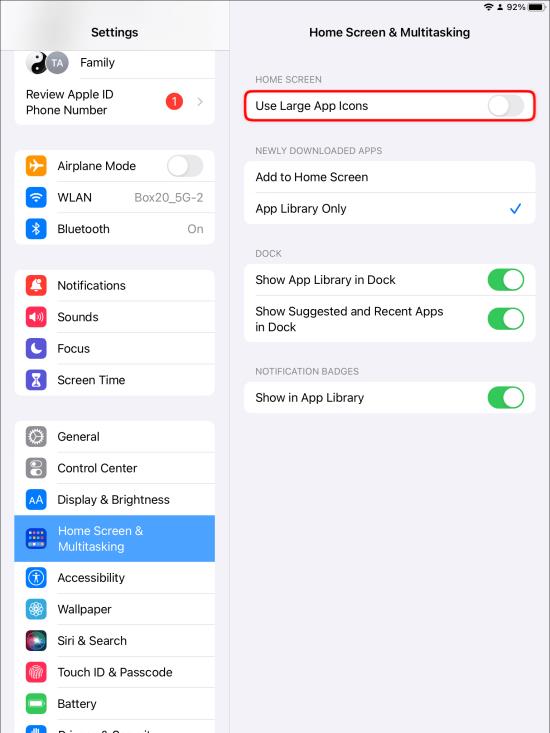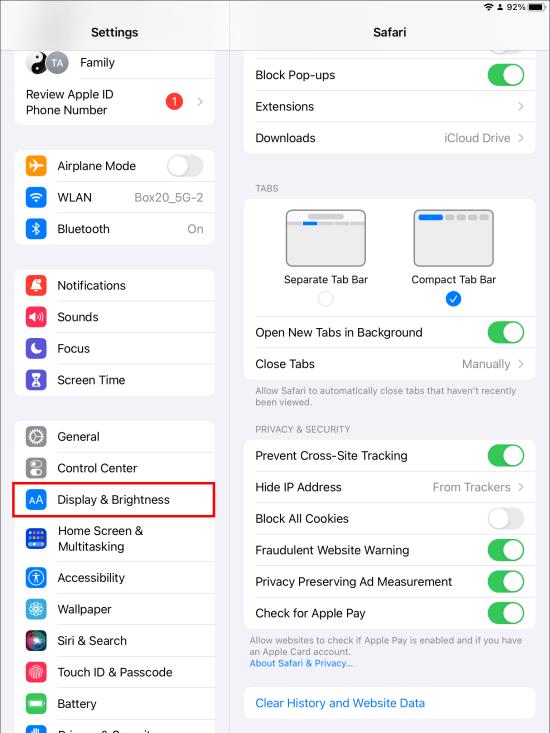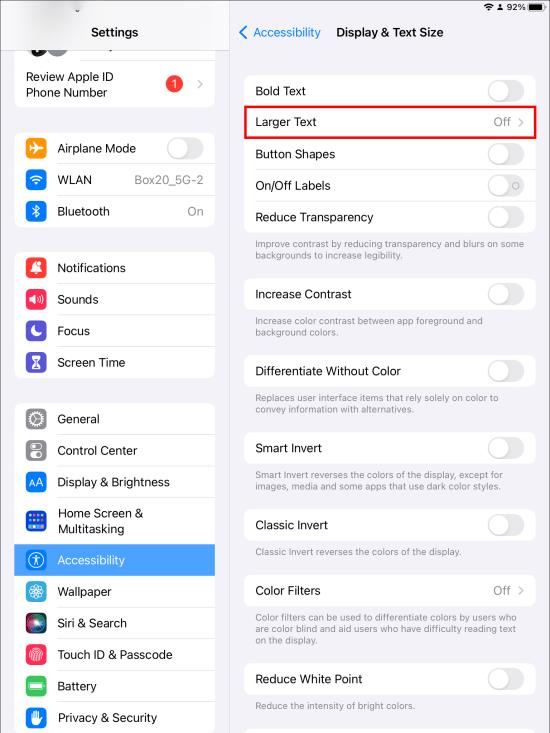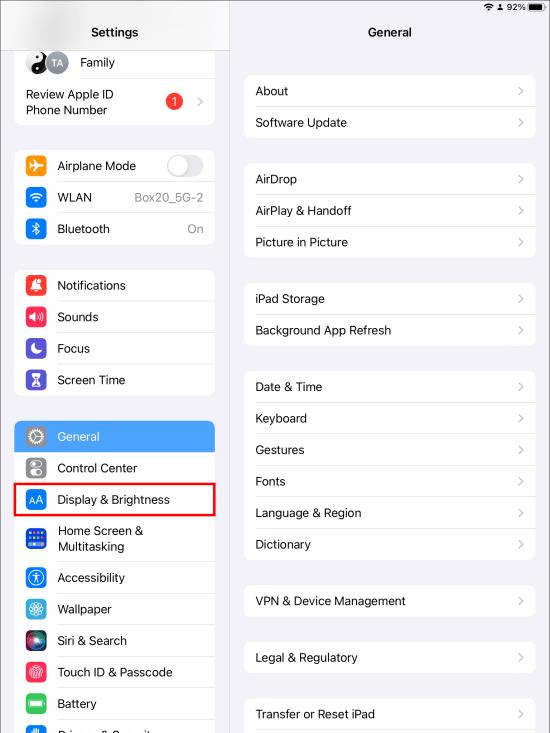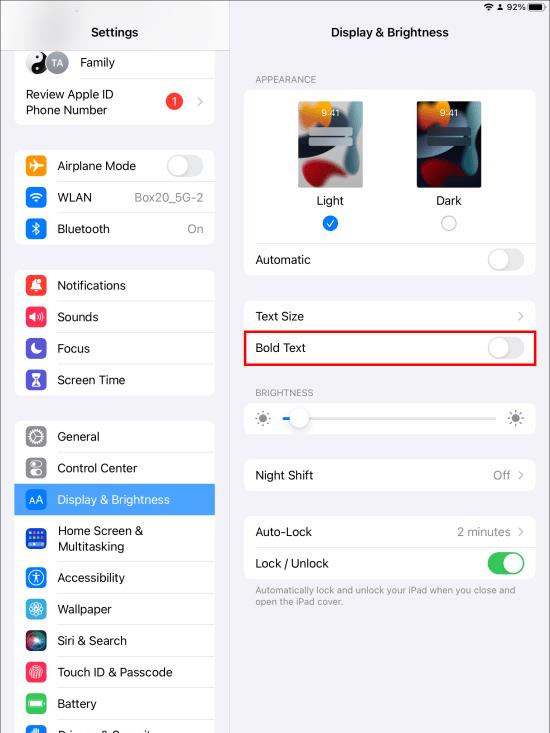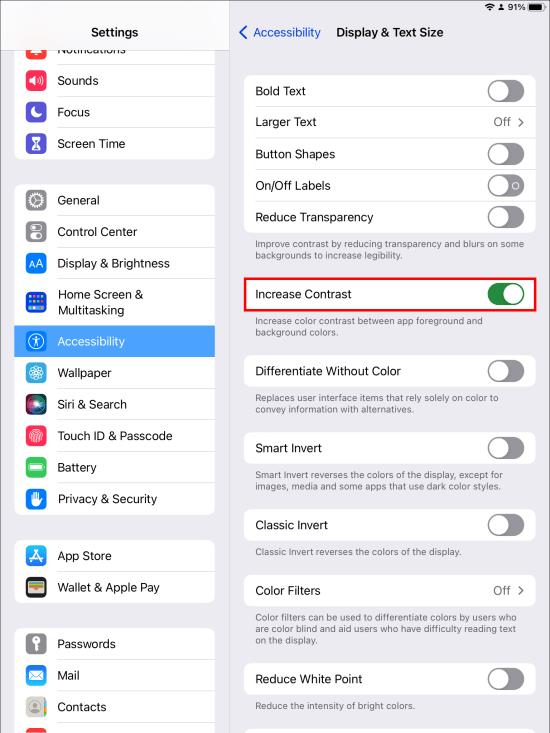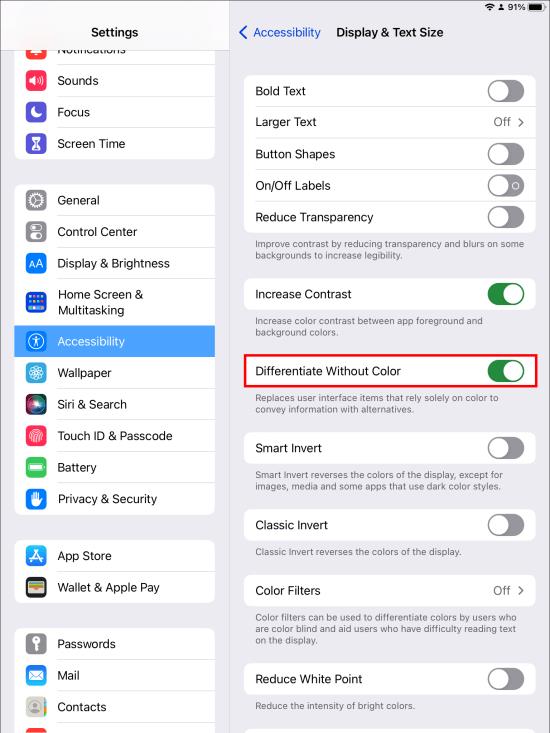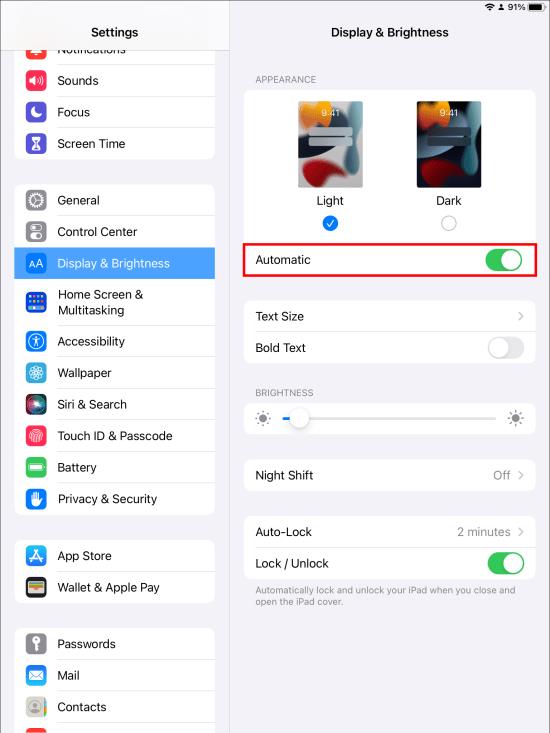Apple mainīja iPad sākuma ekrānu, izlaižot iPad 15. Šajā laidienā lietotņu ikonas tika samazinātas, lai tās ietilptu sākuma ekrānā. Tomēr dažiem lietotājiem var rasties problēmas, pieskaroties šīm mazajām ikonām vai tās redzot. Labā ziņa ir tā, ka varat padarīt ikonas lielākas vai mazākas, veicot dažas vienkāršas darbības.

Lasiet tālāk, lai uzzinātu par lietotnes ikonas izmēra maiņu iPad.
Ikonu padarīšana mazākas vai lielākas
Ja iPad ikonas ir pārāk mazas, varat tās palielināt un otrādi. Tālāk norādītajām darbībām vajadzētu palīdzēt jums to sasniegt iPad 15 un jaunākās versijās.
- Atveriet lietotni “Iestatījumi”.

- Izvēlieties "Sākuma ekrāns un dokstacija".
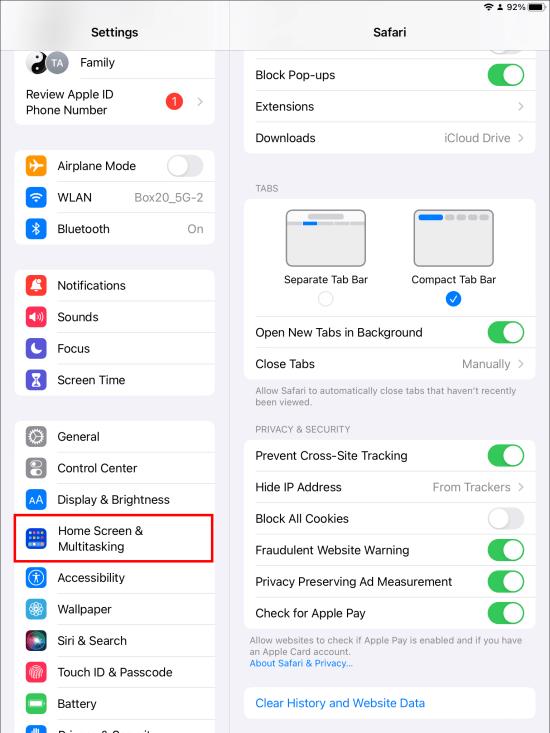
- Atrodiet opciju “Izmantot lielas lietotņu ikonas” un ieslēdziet to. Tam vajadzētu palielināt iPad ikonas. Lai samazinātu ikonas, izslēdziet opciju “Izmantot lielas lietotņu ikonas”.
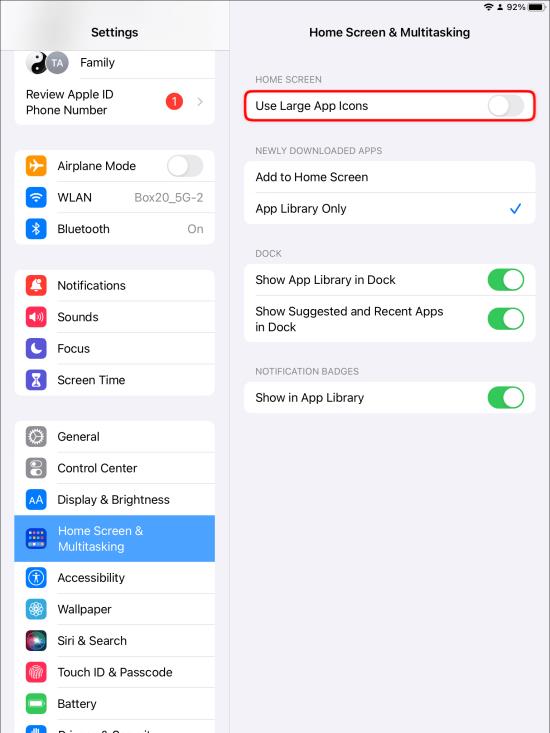
- Atgriezieties sākuma ekrānā un pārbaudiet, vai ikonas izmērs ir mainījies atbilstoši jūsu specifikācijai.
Šo opciju varat mainīt sev ērtā laikā. Ja izmaiņas nav atspoguļotas, restartējiet iPad un pārbaudiet vēlreiz.
Lietotņu ikonu maiņa iPadOS 14 un iepriekšējās versijās
Ja izmantojat iPadOS 14 vai vecāku versiju, sākuma ekrānā ir divi lietotņu ikonu izmēri. Varat izveidot ikonas “Vairāk” vai “Lielākas”. Ja ir atlasīts “Vairāk”, lietotņu ikonas ir mazākas, ļaujot sākuma ekrānā ievietot vairāk lietotņu. Izmantojot opciju “Lielāks”, ikonas izmērs tiek palielināts, kas nozīmē, ka sākuma ekrānā ir mazāk lietotņu, taču tās ir labāk redzamas.
- Savā iPad atveriet izvēlni “Iestatījumi”.

- Ritiniet un atlasiet opciju Displejs un spilgtums.
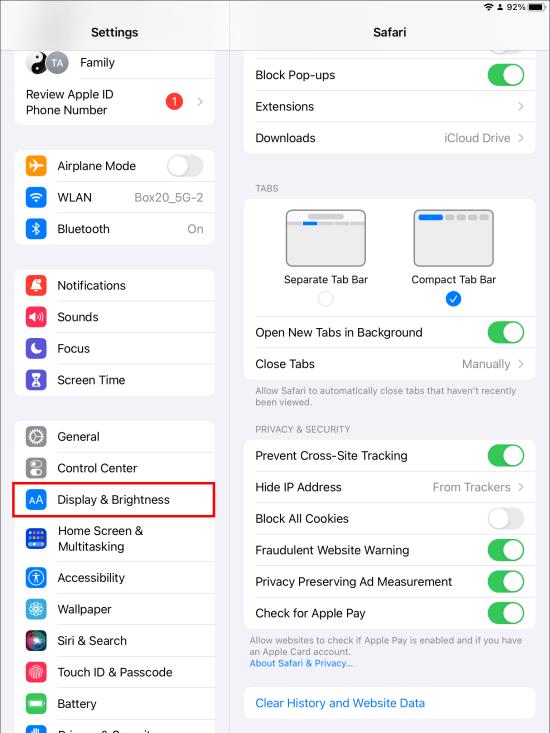
- Ja vēlaties, lai sākuma ekrānā ikonas būtu mazākas, meklējiet vienumu “Lietotnes ikonas izmērs” un atlasiet “Vairāk”. Šeit izmantotais režģis ir 6 × 5, un tas atbilst 30 ikonām.
- Lai iegūtu lielākas ikonas, atlasiet “Lielāks”. Šajā gadījumā režģis ir 5 × 4 un atbilst 20 ikonām.
Iestatījums “Vairāk” ir noklusējuma iestatījums šajās iPadOS versijās, ja vien tos nemaināt manuāli. Šī iestatījuma izmantošana nemaina mijiedarbību ar sākuma ekrāna lapām, jo tas maina tikai ikonu lielumu.
Ja izvēlaties opciju “Vairāk”, logrīka apgabals pa kreisi kļūst par sākuma ekrāna daļu. Ja ir aktivizēta opcija “Lielāks”, “Šodienas skats” tiek parādīts kā caurspīdīgs pārklājums, kas vairāk līdzinās paziņojumu un vadības centriem.
Izmantojiet displeja tālummaiņu
Vēl viena iespēja ir pielāgot izmēru, palielinot ekrānu, dažreiz ietekmējot lietotnes ikonas izmēru. Varat veikt dubultskārienu ar trīs pirkstu žestiem un bīdīt, lai palielinātu ikonas un visus citus sākuma ekrāna aspektus. Šie žesti tuvinās un tālinās ekrānu.
Varat arī veikt šādas darbības, lai tuvinātu:
- Atveriet izvēlni "Iestatījumi".

- Dodieties uz "Displejs un spilgtums".

- Zem opcijas “Displejs un tālummaiņa” atlasiet “Skatīt”.
- Izvēlieties "Tālumināts" un atlasiet "Iestatīt".
Ikonas sākuma ekrānā kļūst redzamākas
Ir pieejamas arī citas iespējas, lai padarītu sākuma ekrānu un ikonas redzamākus un vieglāk identificējamas, ne tikai mainot to izmērus, piemēram:
Mainiet ikonas tekstu
Ikonas izmēra maiņa neietekmē tekstu zem ikonām. Ja tas jums nepatīk un vēlaties mainīt teksta lielumu zem ikonām, izmēģiniet šīs darbības.
- iPad atveriet sadaļu “Iestatījumi” un atlasiet “Pieejamība”.


- Atlasiet “Displeja un teksta lielums”.

- Izvēlieties “Lielāks teksts”, pēc tam izmantojiet slīdni, lai palielinātu vai samazinātu teksta izmēru.
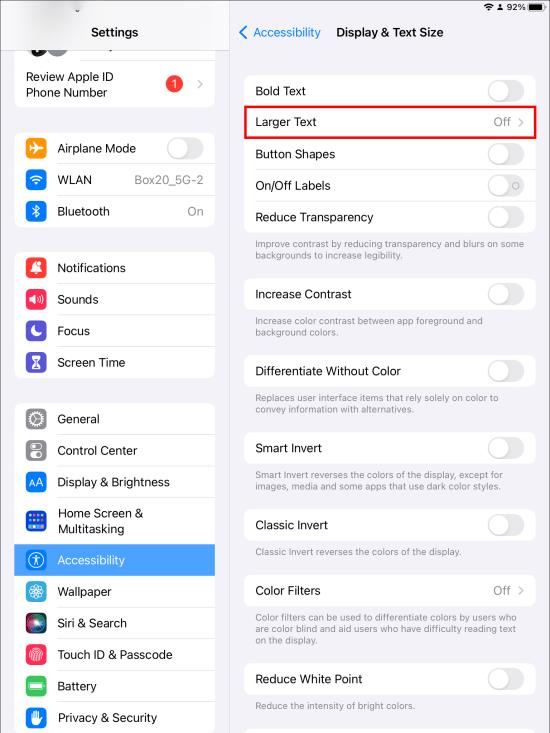
Mainot ikonas tekstu, rezultātiem vajadzētu parādīties nekavējoties. Tomēr šīs opcijas izmantošana ietekmē teksta lielumu visam iPad. Lietojot slīdni, ekrāna kreisajā pusē redzēsit tekstu, kas mainīs izmērus kā priekšskatījumu par to, kā lietas izskatīsies. Varat arī pārbaudīt jaunā teksta efektivitāti lietotnē, kurā ir daudz teksta, piemēram, piezīmēs.
Treknrakstā teksts
Papildus teksta lieluma pielāgošanai varat to padarīt arī treknrakstā. Lai to panāktu, veiciet tālāk norādītās darbības.
- Atveriet lietotni “Iestatījumi”.

- Izvēlieties "Displejs un spilgtums".
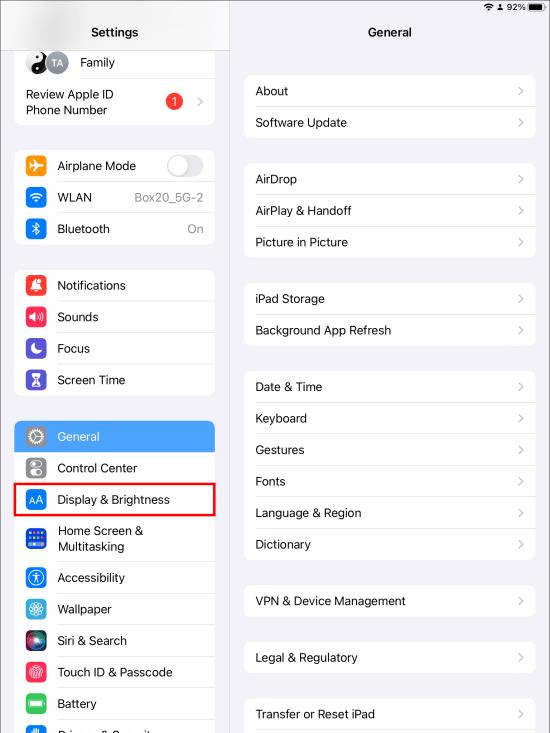
- Ieslēdziet opciju “Treknrakstā teksts”.
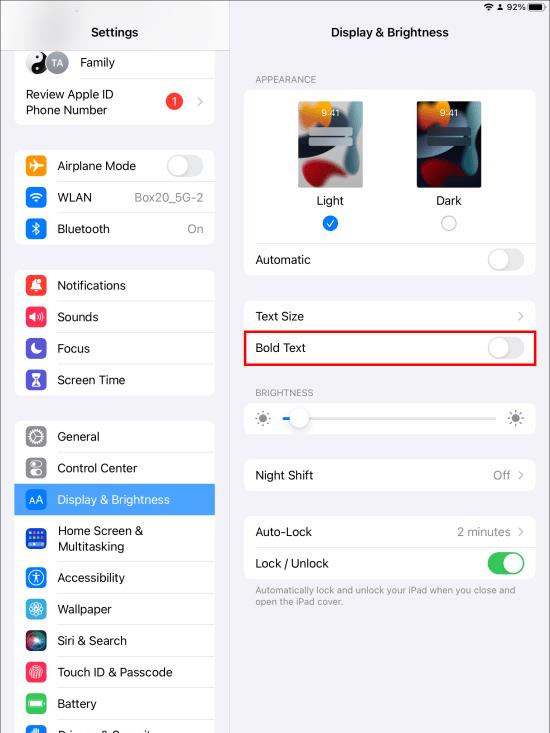
Varat arī izmantot šīs darbības, lai piekļūtu tiem pašiem iestatījumiem, lai tekstu būtu treknrakstā.
- Atveriet sadaļu "Iestatījumi".

- Izvēlieties "Pieejamība".

- Izvēlieties "Displeja un teksta lielums".

- Ieslēdziet opciju Treknraksts un ieslēdziet vai izslēdziet to.

Mainiet kontrastu un caurspīdīgumu
Varat vēl vairāk pielāgot sākuma ekrānu, lai samazinātu izplūšanu un caurspīdīguma efektus noteiktos fonos. Tas tiek panākts, izmantojot iestatījumu “Samazināt caurspīdīgumu”.
- Dodieties uz izvēlni “Iestatījumi”.

- Atveriet sadaļu “Pieejamība.

- Atlasiet opciju “Displejs un teksta lielums”.

- Izvēlieties opciju “Palielināt kontrastu”, lai uzlabotu krāsu intensitāti starp fonu un priekšplānu.
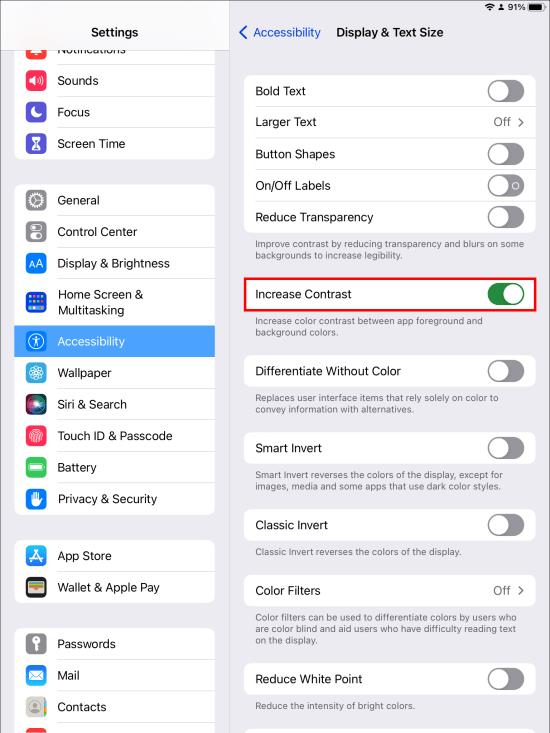
- Aktivizējiet slēdzi “Atšķirt bez krāsas”, lai mainītu saskarnes vienumus, kas galvenokārt ir atkarīgi no krāsas. Tas var būt lielisks palīgs daltoniķiem.
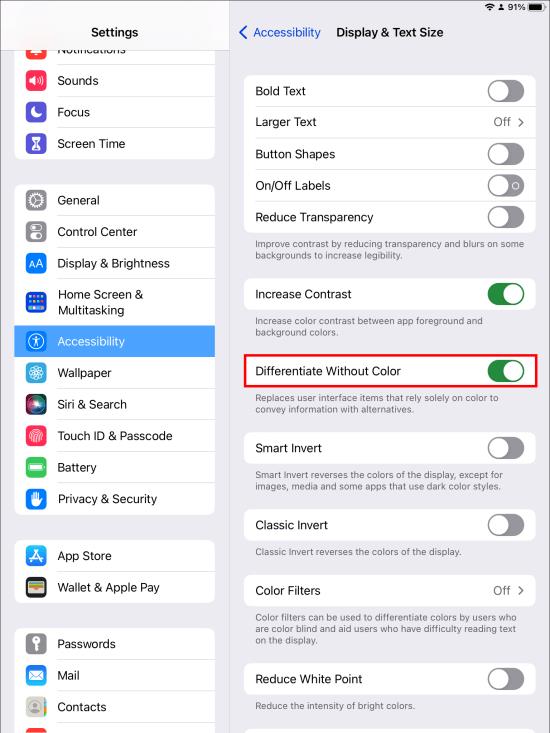
Tumšais un gaišais režīms
Varat vēl vairāk pielāgot sākuma ekrānu, lai padarītu ikonas redzamākas un lietojamākas. Izvēlieties tumšo vai gaišo režīmu atkarībā no vēlamā apgaismojuma iestatījuma. Ir arī iespēja iestatīt displeja režīmus, lai tie mainītos atbilstoši jūsu apkārtnei.
- Dodieties uz "Iestatījumi".

- Izvēlieties "Displejs un spilgtums".

- Izvēlieties “Automātiski” un pārliecinieties, vai tas ir iestatīts uz “Ieslēgts”.
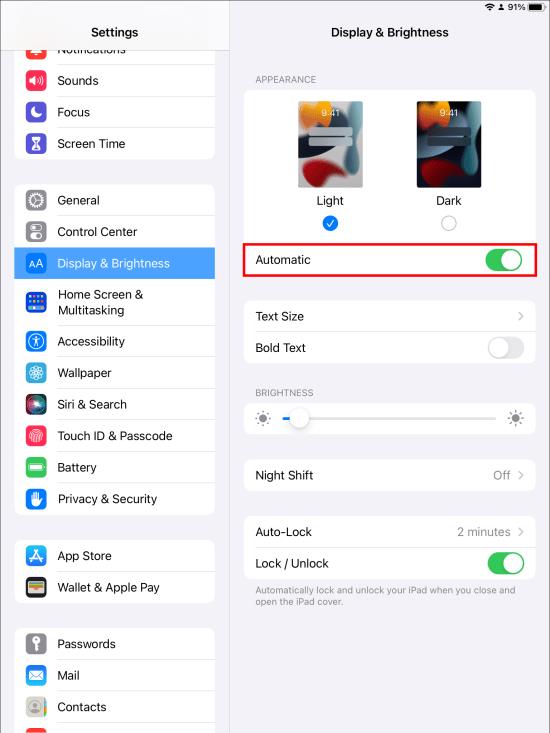
- Zem automātiskā slēdža atlasiet opciju, lai iestatītu tumšā režīma ieslēgšanas un izslēgšanas laiku. Varat izvēlēties jebkuru laika periodu starp saulrietu un saullēktu
Opcijas var pielāgot tālāk šādi:
- Atlasiet “Pielāgots grafiks”.
- Sadaļā “Gaismas izskats” izvēlieties stundu, kad tiek izslēgts gaismas režīms.
- Pieskarieties vienumam “Tumšs izskats”, lai izvēlētos, kad jāieslēdz “Tumšais režīms”.
- Atlasiet atpakaļsaites pogu, lai apstiprinātu iestatījumus.
Mainiet ikonas izmēru, lai nodrošinātu nevainojamu lietotāja pieredzi
iPad sākuma ekrāns var ievērojami ietekmēt lietotāja pieredzi. Apple ir ļāvusi vēl vairāk pielāgot sākuma ekrānu, lai lietotāji varētu pielāgot ierīci savām vajadzībām.
Viena no lietām, ko var mainīt, ir ikonas izmērs. Šī funkcija ir lielisks palīgs tiem, kam ir roku veiklības vai redzes problēmas. Atkarībā no jūsu vēlmēm lietotnes tekstu var arī samazināt, palielināt vai treknrakstā.
Vai esat mēģinājis mainīt ikonas izmēru savā iPad? Kāda bija pieredze? Paziņojiet mums tālāk komentāru sadaļā.